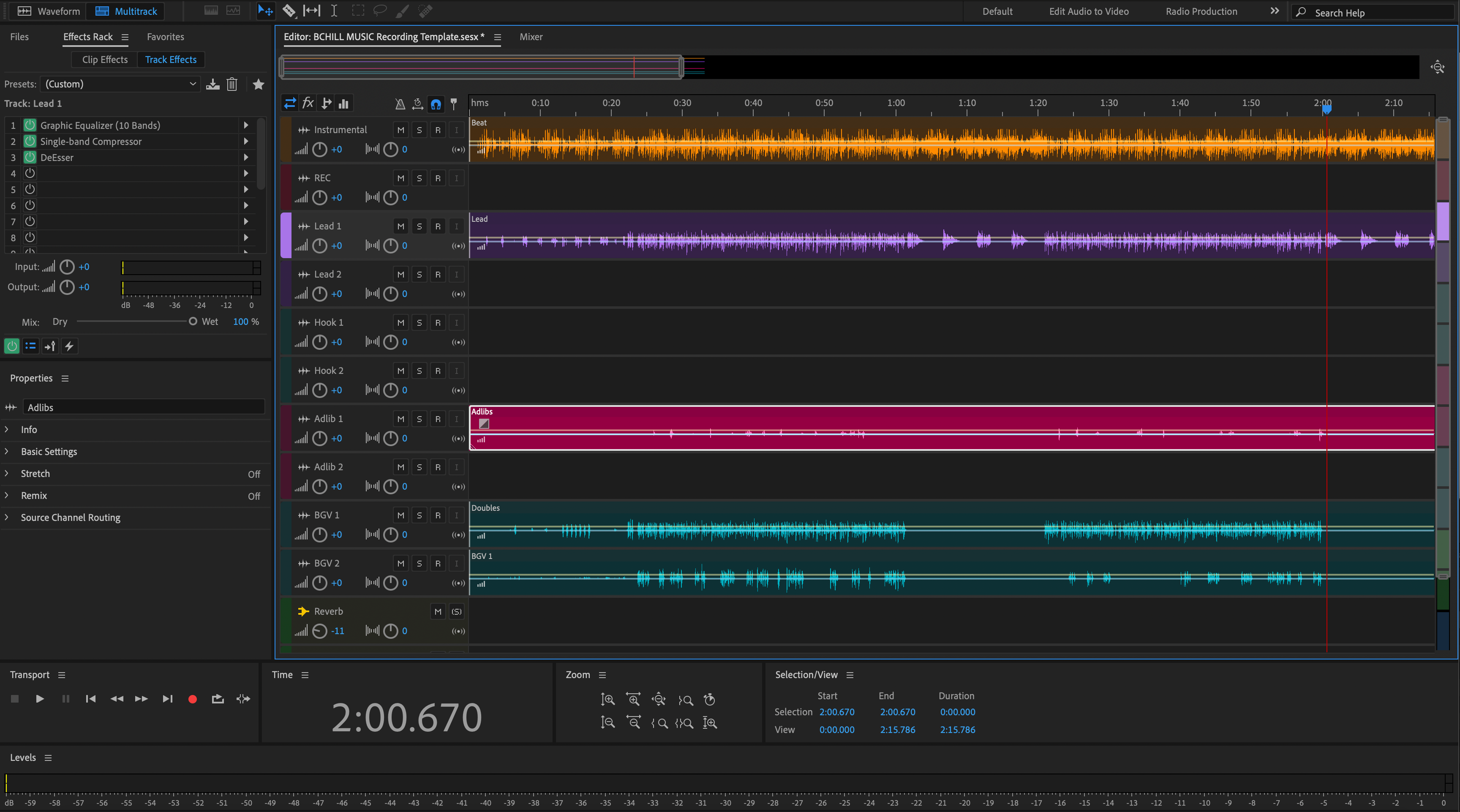Adobe Audition peut rendre des stems qui s'intègrent dans n'importe quelle session de mixage et s'alignent mesure par mesure. Ce guide se concentre sur les détails spécifiques à Audition—Mixage Multitrack, Effets de piste vs Envois, Routage de bus, et Options de mixage—pour que vos fichiers sonnent comme le rough. Construisez-le une fois, réutilisez-le pour chaque single.
I. Pourquoi les stems Audition bénéficient d'une recette
De super stems sont invisibles : importez, appuyez sur play, et la chanson apparaît. Dans Audition, cela dépend d'une timeline fixe, d'un routage de bus propre, et d'un choix délibéré sur ce qu'il faut « intégrer ». Nous allons configurer une disposition répétable, choisir les bonnes Options de mixage, et éviter les pièges classiques qui causent dérive, ambiance manquante ou niveaux inégaux.
Utilisez ceci une fois comme plan. Avec quelques bascules, la même session imprime aussi les instrumentaux, a cappellas et pistes de spectacle sans recâblage.
II. Paramètres Audition qui déterminent le son de vos fichiers
Portée du mixage Multitrack. Exportez depuis la timeline Multitrack, pas Waveform. Choisissez Fichier → Exporter → Mixage Multitrack et sélectionnez une plage (Sélection temporelle ou Session entière). Dans Options de mixage, vous pouvez rendre les pistes en fichiers séparés ou en mixage sommé, et décider du routage inclus.
Effets, envois et bus de piste. Insérez le traitement sur les pistes et groupes selon les besoins. L'ambiance temporelle vit généralement sur des bus FX alimentés par des envois. Décidez si les stems doivent inclure ces retours ou être livrés en fichiers secs plus un stem FX dédié.
Traitement Clip vs Piste. Si vous avez utilisé Clip (Waveform/Clip FX) pour les éditions, consolidez ces choix avant l'export. Le traitement au niveau piste est généralement plus sûr pour des stems reproductibles.
Comportement du sidechain. Si la MUSIQUE baisse au profit du vocal, soit acceptez le pompage (intégrez-le dans le stem MUSIQUE) soit désactivez l'entrée clé pour un stem propre. Étiquetez la voie choisie.
Langage des niveaux. dBFS est la marge numérique (0 dBFS écrête). LUFS décrit la loudness dans le temps. True Peak (dBTP) détecte les pics inter-échantillons. Imprimez en WAV 24 bits avec Normaliser désactivé pour des niveaux honnêtes.
| Objectif d'exportation | Options de mixage à choisir | Résultat |
|---|---|---|
| Correspondre au rough 1:1 | Rendez les pistes en fichiers séparés ; incluez les chemins bus/retour | Chaque stem porte l'espace et le ton du bus ; démarrage rapide du mix |
| Flexibilité maximale | Rendez les pistes ; excluez les retours ; contournez la coloration master | Stems plus secs ; la console reconstruit la colle/l'ambiance |
| Contrôle hybride | Rendez des stems propres + un stem dédié au bus FX | Ambiance sur son propre fader ; facile à équilibrer plus tard |
Si vous avez besoin d'une chaîne vocale qui s'intègre directement dans cette configuration, explorez le modèle d'enregistrement adobe audition et ajustez les envois selon votre goût.
III. Recette de rendu : six étapes fiables
- Groupez avec intention. Créez des bus DRUMS, BASS, MUSIC, LEAD VOX et BGV. Mettez une colle définissant le ton (compression douce/bande/élargisseur) sur le bus si vous voulez que ce caractère soit capturé dans une seule piste.
- Routez l'ambiance délibérément. Envoyez la réverbération/délai vocal aux bus FX. Pour un fichier d'ambiance séparé, routez ces FX dans un BUS FX que vous pouvez rendre en stem distinct.
- Verrouillez la timeline. Commencez l'audio à mesure 1|1|1 ; étendez la fin de 2 à 4 mesures pour attraper les queues. Consolidez les clips isolés. Gardez le taux d'échantillonnage de la session cohérent entre les passes.
-
Nommez pour trier. Préfixez les pistes pour que les fichiers s'ordonnent musicalement :
01_Kick,02_Snare,10_Bass,20_LeadVox,21_BGV,30_FX. - Choisissez les options de mixage. Fichier → Exporter → Mixage multipiste → plage (Sélection temporelle/Session entière) → ouvrez Options de mixage. Sélectionnez Pistes en fichiers séparés lors de l'impression des stems. Décidez d'inclure ou non les bus/retours selon le tableau ci-dessus.
- Formatez & vérifiez. WAV • 24 bits • taux de session (44,1 kHz musique / 48 kHz vidéo). Dither uniquement lors de la réduction de la profondeur de bits. Normalisation désactivée. Après export, importez les stems dans une session vide et confirmez l'alignement sur les mesures et la sensation.
Choisir des chaînes vocales entre DAWs ? Voici un résumé concis des meilleurs presets vocaux pour un son pro pour vous aider à auditionner les styles avant impression.
IV. Dispositions de session qui voyagent bien
Batterie 2 pistes + voix. Placez la batterie stéréo sur un bus MUSIC. Routez les leads/doubles/ad-libs vers les bus LEAD VOX et BGV. Si la batterie ducke la voix, engagez ce mouvement sur la piste MUSIC ou fournissez une alternative étiquetée (ex. MUSIC_ducked).
Empilements de hooks pop. Gardez la largeur du chœur sur un bus BGV (élargisseur + glue). Imprimez ce bus en une seule piste pour préserver le mix, et incluez les parties individuelles seulement si des modifications d'arrangement importantes sont probables.
Lancers & transitions longues. Routez les montées/lancers/impacts vers un BUS FX pour que les éditeurs puissent gérer l'espace sans toucher aux harmonies. Gardez DRUMS/BASS/MUSIC percutants et propres.
Impressions d'instruments que vous engagez. Si les synthés logiciels ou les FX de clip définissent le son, convertissez d'abord en audio et étiquetez clairement, par exemple 15_PluckSerum_PRINT.
V. Vérifications préalables & réparations rapides
- Queues coupées trop tôt. Étendez le localisateur de fin et réimprimez ; ne comptez pas sur les suppositions automatiques de queue.
- L'espace a disparu. Vous avez exporté sans retours. Réexportez avec les bus FX inclus, ou fournissez une piste FX dédiée.
- Perte de l'effet sidechain. L'entrée clé n'était pas présente. Engagez le duck sur MUSIC, ou incluez une courte piste DUCK BUS pour un mixage ultérieur.
- Fichiers mal alignés dans un autre DAW. Certains clips commencent avant la première mesure. Consolidez à 1|1|1 et réexportez ; gardez le même taux d'échantillonnage entre les passes.
- Clics aux bords. Ajoutez des fondus de 2 à 10 ms sur les clips consolidés avant l'impression ; Audition ne réparera pas automatiquement chaque frontière.
- Niveaux modifiés entre les passes. La normalisation était activée. Réexportez avec la normalisation désactivée ; conservez les équilibres.
Si vous voulez préparer plus vite à chaque session, voyez comment les templates d'enregistrement accélèrent l'export — les concepts s'appliquent quel que soit le DAW utilisé.
VI. Gagne-temps Audition que vous réutiliserez
Préréglages d'export favoris. Sauvegardez un préréglage de mixage avec vos options de stems (pistes en fichiers séparés, profondeur de bits choisie, métadonnées). Cela élimine les suppositions la prochaine fois.
Bounce vers une nouvelle piste pour les commits. Utilisez Multitrack → Bounce vers une nouvelle piste sur les montages empilés ou les FX imprimés pour que les rendus soient déterministes.
Couverture en deux passes. Première passe : multitracks complets (toutes les pistes). Deuxième passe : bus de groupe (DRUMS/BASS/MUSIC/LEAD/BGV) + FX BUS. Cette paire couvre presque toutes les livraisons.
Référence, pas remplacement. Si la couleur du master est importante pour l'ambiance, incluez un court « MIXBUS_REF » à un plafond sûr (par ex., −1 dBTP). Ne remplacez pas les stems par celui-ci — utilisez-le pour que les mixeurs entendent l'intention.
VII. FAQ
Q1. Où indiquer à Audition de générer des fichiers séparés ?
Dans Options de mixage, activez le rendu des pistes en fichiers séparés. Puis décidez si les bus/retours sont inclus.
Q2. Dois-je inclure les retours ?
Incluez-les si vous voulez que les stems correspondent à la version brute. Sinon, envoyez des stems propres plus un stem FX BUS pour le contrôle.
Q3. 24 bits ou 32 bits float ?
Le WAV 24 bits est la norme. Utilisez le 32 bits float uniquement si le client le demande ; la taille des fichiers augmente.
Q4. Puis-je exporter depuis la vue Waveform ?
Utilisez Multitrack pour les stems. Waveform sert à éditer des fichiers uniques ; il ne respectera pas l'ensemble du routage.
Q5. Qu'en est-il des changements de tempo ?
Les stems suivent la timeline Multitrack. Incluez le BPM et cartographiez les notes dans un petit README pour aider les collaborateurs.
Conclusion
Des stems Audition prévisibles proviennent d'un routage soigné et d'une timeline fixe. Décidez ce qu'il faut intégrer, verrouillez tout sur 1|1|1, et imprimez un WAV 24 bits avec la normalisation désactivée. Vous livrerez des stems qui s'importent proprement, se mixent rapidement et conservent le caractère de la chanson intact.
Modélisez ceci une fois et l'exportation devient une routine. Si vous avez besoin d'une chaîne de départ rapide, prenez un préréglage dans la collection préréglages vocaux Adobe Audition et adaptez-le à votre voix.